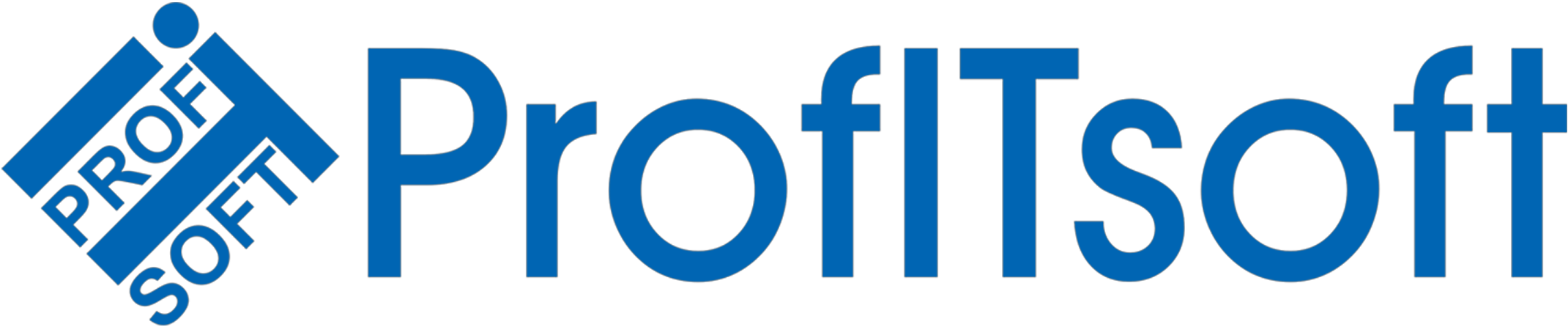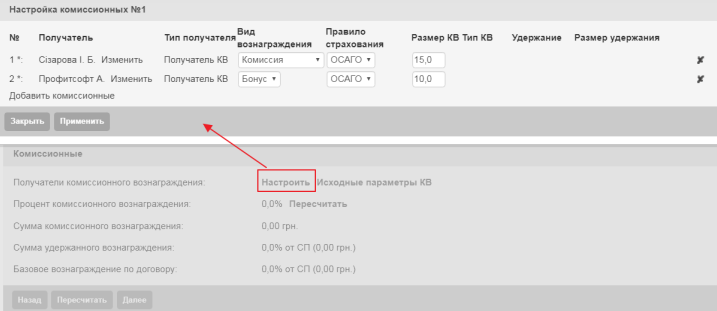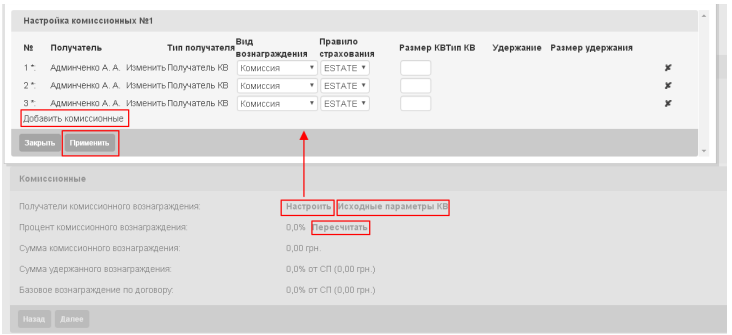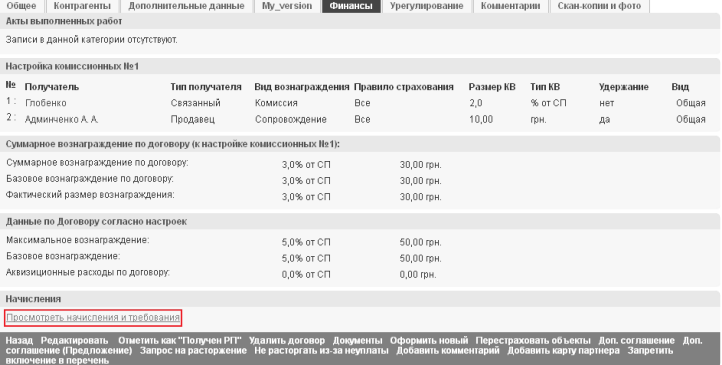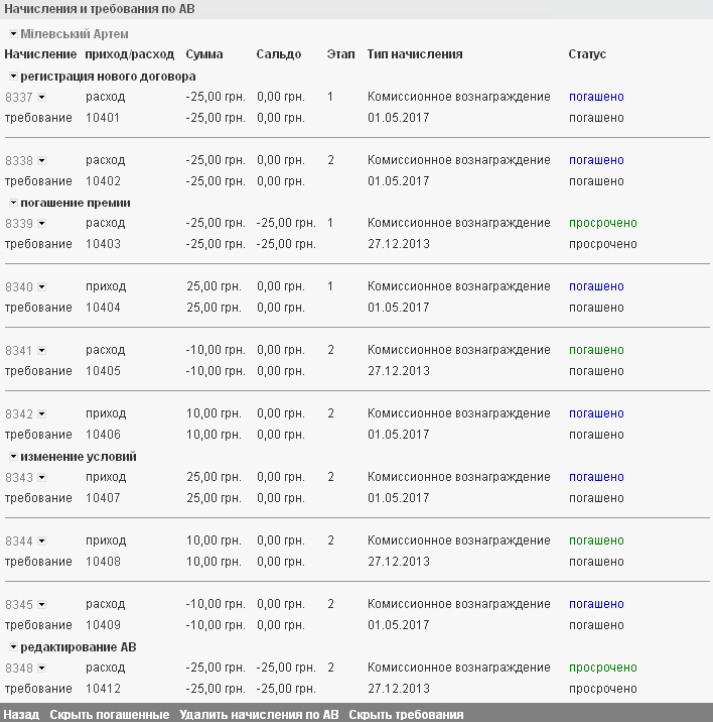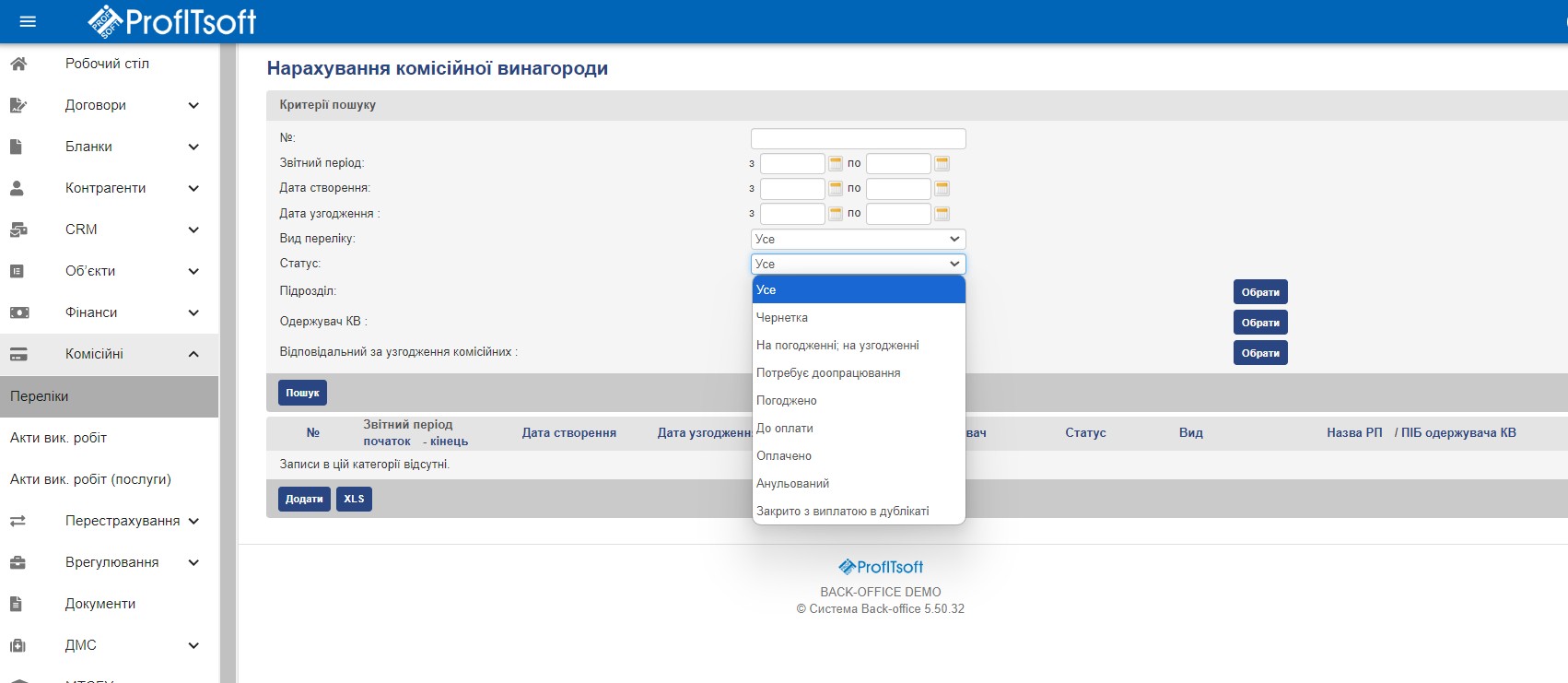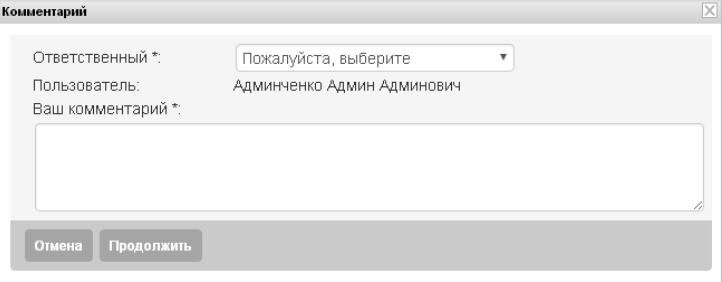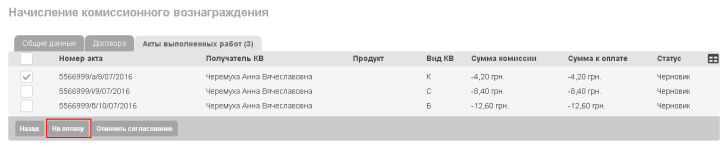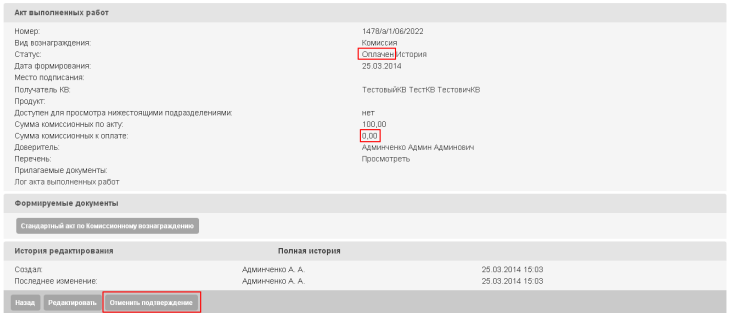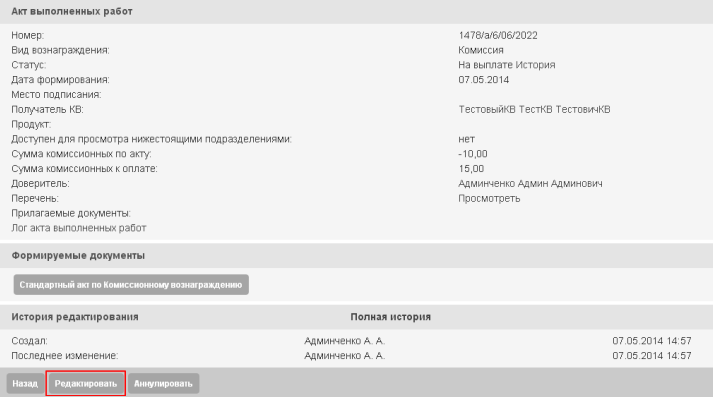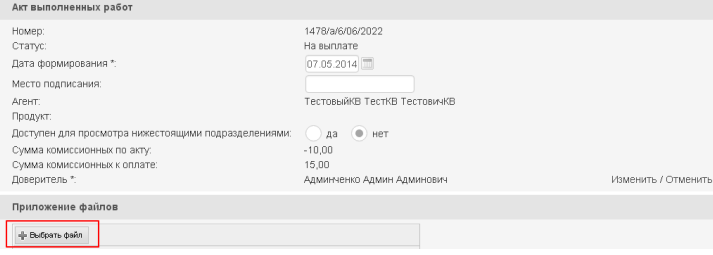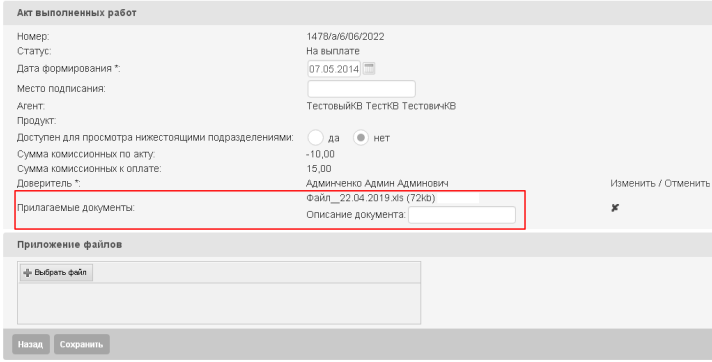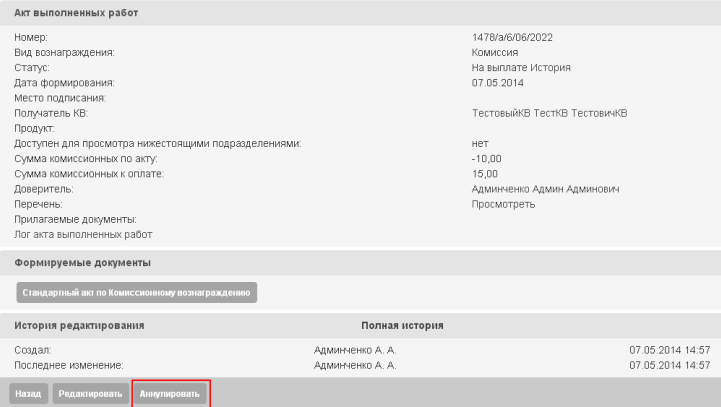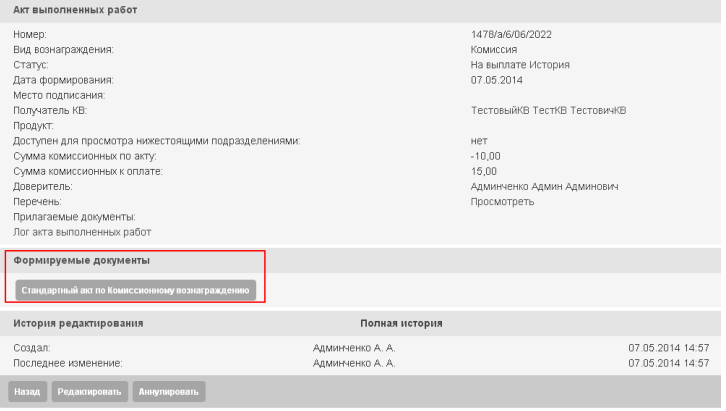Облік КВ в договорах страхування
На сторінці перегляду договорів інформація про комісійну винагороду відображається в закладці “Фінанси”.
На договорі може бути зареєстровано кілька незалежних блоків “Налаштування комісійних ? N”, кожен з яких вступає в силу в тому випадку, якщо він підключений до деякого пункту графіка оплати страхових премій (докладніше див. Далі), і до даного пункту був приєднаний реальний платіж .
На договорі страхування може фіксуватися кілька типів одержувачів комісійних (продавець, менеджер, пов’язаний, централізована комісія). У свою чергу для типу може бути кілька одержувачів комісійних і по кожному одержувачу може фіксуватися різний відсоток комісії по різним видам винагороди (комісія, супровід, бонус, зберігання) по кожному бере участь в договорі виду страхування.
В поле “Максимальна винагорода згідно налаштувань” відображається максимально можливе сумарне значення всіх видів КВ по всім одержувачам (згідно налаштуванню МКВ).
В поле “Сумарне винагороду за договором” відображається сумарна винагорода за договором по всім одержувачам для зазначених в налаштуванні МКВ видів комісійної винагороди. Значення ВКВ застосовується для перевірки договорів за правилом перевищення максимального значення винагороди (андеррайтинг / пост-перевірка).
В поле “Базова винагорода згідно налаштувань” відображається значення поля “Базова винагорода” налаштувань комісійних Аквізітор договору. В поле “Базова винагорода за договором” сумарне винагороду за договором по всім одержувачам КВ для зазначених в налаштуванні БКВ видів винагороди.
В поле “Фактичний розмір винагороди” відображається сумарна винагорода за договором по всім одержувачам для всіх видів винагороди. Призначаються одержувачі КВ при введенні договору в системі BO на кроці відображення результатів розрахунку в блоці “Комісійні”. Для перегляду або редагування списку одержувачів КВ слід натиснути кнопку “Налаштувати” (див. Рис.), Після чого на екрані будуть відображені настройки комісійних з можливістю їх редагування.
У список одержувачів КВ автоматично додаються: Аквізітор договору (тип одержувача “Продавець”, вид винагороди “Комісія”, “Супровід”) менеджер договорів Аквізітор (якщо даний Аквізітор не є менеджером своїх договорів, тип одержувача “Менеджер”, вид винагороди “Бонус”) централізовані одержувачі комісії (з довідника ЦКВ, тип одержувача “Централізована комісія”, вид винагороди “Комісія”, “Супровід”, “Бонус”) зв’язка посередників даного Аквізітор з відповідними їм настройками КВ (якщо для даного Аквізітор існують настройки КВ зі зв’язками одержувачів КВ, тип одержувача “Зв’язаний”, вид винагороди “Комісія”, “Супровід”, “Бонус”).
Якщо для одержувача КВ в картці задані настройки для різних видів винагороди, то всі вони будуть автоматично відображені у вікні настройки КВ, тобто контрагент отримає винагороду за всіма видами.
Для одержувача КВ, в картці якого задані настройки КВ з різними значеннями опції “Зв’язка посередників” ( “Загальна для продавця”, “Приватна”, “Не використовується”), виконується наступне:
- якщо контрагент, який вводить договір, є Аквізітор (вказано в полі “Аквізітор” договору), то для нього в першу чергу автоматично буде застосована настройка КВ, в якій використовується зв’язка;
- якщо такого налаштування немає, то тоді буде застосована настройка, в якій зв’язка не використовується якщо контрагент, який вводить договір, не є Аквізітор (в поле “Аквізітор” договору вказаний інший контрагент), то для нього в першу чергу автоматично буде застосована настройка КВ, в якій зв’язка не використовується, якщо такого налаштування немає, тоді буде застосована настройка, в якій зв’язка використовується.
До Аквізитора і доданим автоматично одержувачам КВ можуть бути додані вручну одержувачі КВ (тип одержувача “Одержувач КВ”, вид винагороди “Комісія”, “Супровід”, “Бонус”). Для додавання нових одержувачів КВ за договором слід в даному блоці під переліком одержувачів натиснути кнопку “Додати комісійні”.
Після чого в перелік додасться продавець договору з розташованої поруч кнопкою “Змінити” (див. Рис.), Після натискання на яку слід вибрати потрібного контрагента з БД. Даний контрагент відобразиться в списку (з типом одержувача “Одержувач КВ”), і якщо для нього є відповідні налаштування КВ, то вони автоматично відобразяться в даному блоці, причому для доданого вручну користувача можливо вирішити чи ні утримання КВ (відміткою в даному блоці в полі “Утримання” опції “так” / “ні”).
Також, у разі якщо контрагент, який додається до переліку одержувачів КВ вручну, не є при цьому продавцем, то в першу чергу буде вибиратися настройка КВ, в якій зазначено “Зв’язка посередників” – “Чи не використовується”. Пошук найбільш релевантної настройки КВ виконується з урахуванням страхувальника, зазначеного в договорі (дане поле є ключовим при використанні індивідуальних налаштувань КВ)
Для збереження виконаних налаштувань КВ слід в функціональному меню вікна натиснути кнопку “Застосувати”. При натисканні кнопки “Закрити” також виконується перевірка коректності введених розмірів винагороди, якщо були вказані некоректні значення, для користувача буде сформовано повідомлення про необхідність виправити значення налаштувань КВ. Для перерахунку загального відсотка КВ за даним договором (відображається в полі “Відсоток комісійної винагороди”) слід натиснути кнопку “Перерахувати” . Для відновлення змінених значень КВ слід натиснути кнопку “Відновити параметри КВ”.
Для перегляду нарахувань і вимог по страхової премії і по агентської винагороди слід натиснути на посилання “Переглянути нарахування та вимоги” в блоці “Нарахування”.
Для компактного відображення інформації вимоги і погашення нарахування по АВ за замовчуванням приховані. Для перегляду всіх (в тому числі і погашених нарахувань слід натиснути кнопку “Показати погашення”. Для перегляду вимог по АВ слід натиснути кнопку “Розкрити вимоги”.
Блок “Нарахування та вимоги по АВ” містить детальну інформацію про нарахування по АВ для кожного одержувача. У ньому представлені наступні поля (стовпці):
- Нарахування (ідентифікатор нарахування)
- прихід / витрата (вид нарахування: прихід або витрата)
- Сума (сума нарахування з відповідним знаком)
- Сальдо
- Етап (номер етапу оплати, до якого відноситься нарахування)
- Тип нарахування (наприклад, комісійна винагорода, бонус, утримання КВ)
- Статус
Нарахування КВ (переліки договорів та акти виконаних робіт)
Процес нарахування комісійних здійснюється шляхом формування та подальшого узгодження переліків договорів на виплату комісійної винагороди.
У переліки договорів на виплату комісійної винагороди потрапляють відомості про необхідність оплати КВ за договором відповідно параметрам КВ в договорі, а також про утримання КВ агентами. Таким чином, якщо в договорі зареєстрований параметр КВ за всіма видами винагороди, то в переліку (і згодом в акті виконаних робіт) кожному параметру буде відповідати один рядок для всіх видів страхування договору.
Користувач, який сформував перелік договорів на виплату комісійної винагороди (далі “перелік”), повинен передати його андеррайтеру (користувачеві з роллю “Відповідальний за узгодження комісійної винагороди”) на узгодження (перевірка коректності введених в договорах даних і встановлених відсотків КВ).
Користувач, якому передається на узгодження перелік, отримує повідомлення про отримання по електронній пошті. Крім того, на сторінці “Мої документи” в притулити “Комісійні” користувач може бачити кількість переданих йому переліків і за посиланням перейти на їх список.
Статуси переліків договорів
Переліки договорів можуть перебувати в системі в наступних статусах:
- Чернетка – в даному статусі знаходиться перелік договорів на виплату відразу після його створення, і з таким статусом він може бути переданий на узгодження
- На погодженні – перелік договорів переходить в цей статус після натискання кнопки “Передати на узгодження”
- Потребує доопрацювання – перелік договорів переходить в цей статус після натискання кнопки “Повернути на доопрацювання”
- Погоджено – перелік договорів переходить в цей статус після натискання кнопки “Підтвердити”
- На оплату – перелік договорів переходить в цей статус після натискання кнопки “На оплату” і вибору варіанта формування акта / актів
- Оплачено – перелік договорів переходить в цей статус після оплати всіх актів виконаних робіт, сформованих на підставі даного переліку
- Анульований – перелік договорів переходить в цей статус після анулювання всіх вхідних в нього актів виконаних робіт
Погодження переліків договорів на виплату КВ
Переліки договорів на виплату КВ повинні бути узгоджені з відповідальною особою (або декількома відповідальними особами).
Передати на узгодження можна переліки в статусі “Чернетка”.
Для передачі на узгодження з відповідальною особою переліку договорів на виплату КВ слід в режимі його редагування в функціональному меню натиснути кнопку “Передати на узгодження”, після чого у вікні “Коментар” (див. Рис.)
Заповнити наступні поля: “Відповідальний” – в випадаючому списку даного поля вибрати відповідальну особу, якій передається перелік на узгодження – в списку осіб, яким можна буде передати перелік договорів на узгодження, будуть користувачі з роллю “Відповідальний за узгодження комісійної винагороди” з підрозділу користувача, формує перелік. Якщо перелік вже узгоджувався раніше і був повернутий на доопрацювання, в поле списку осіб за замовчуванням буде підставлятись та особа, яка розглядала його останнім “Користувач” – в даному полі автоматично відобразиться користувач, передає на узгодження перелік “Ваш коментар” – при необхідності в цьому полі слід додати коментар.
Після заповнення полів для продовження передачі переліку на узгодження в функціональному меню вікна слід натиснути кнопку “Продовжити”, для відміни – кнопку “Скасувати”. Після передачі на погодження перелік перейде в статус “На погодженні”, і тепер його може бачити відповідальний за узгодження.
Акти виконаних робіт (АВР)
Формування актів виконаних робіт (АВР)
При формуванні переліку договорів на виплату КВ, на закладці переліку “Акти виконаних робіт” для даного переліку автоматично формуються акти виконаних робіт по виплаті КВ за договорами, які потрапили до цього переліку (договору розташовані на закладці переліку “Договору”).
У момент формування акту виконаних робіт в системі для нього буде підбиратися відповідне налаштування формування, і відповідно до даного налаштування відбуватиметься формування документа, визначатися порядок формування номера акта і можливість редагування акта.
Передача актів виконаних робіт (АВР) на оплату
Для передачі акту виконаних робіт на оплату слід перейти на закладку переліку “Акти виконаних робіт”, відзначити прапором даний акт і натиснути у функціональному меню переліку кнопку “На оплату”.
Якщо потрібно перевести вибірково кілька актів виконаних робіт, то слід все їх відзначити прапорами і також натиснути кнопку “На оплату”.
Повернення актів виконаних (АВР) робіт з виплати
Акти в статусі “На виплату” можуть бути при необхідності повернуті з виплати. Для повернення акту виконаних робіт з виплати слід зазначити його прапором на закладці переліку “Акти виконаних робіт” і натиснути у функціональному меню кнопку “Повернути з виплати” (див. Рис.). Після підтвердження запиту на повернення (натискання кнопки “Повернення”), акт знову повернеться в статус “На виплату”
Акти в статусі “Оплачено” з виплати повернуті бути не можуть, крім актів з сумою комісійних 0 грн., Які можна повернути в попередній статус шляхом натискання кнопки “Скасувати підтвердження”
Редагування актів виконаних робіт (АВР)
При натисканні в функціональному меню сторінки перегляду акту виконаних робіт кнопки “Редагувати” акт може бути відредагований. Дана кнопка відображається для АВР всіх статусів, крім “Анульовано”.
У режимі редагування АВР до нього можуть бути прикріплені файли (наприклад, скан-копія підписаного АВР з усіма внесеними виправленнями). Для прикріплення документа необхідно натиснути кнопку “Вибрати файл” в блоці “Додаток файлів”
Після вибору і завантаження файлу він відобразиться на картці АВР в переліку документів, що додаються. Щоб додати опис його необхідно внести до відповідного текстове поле. Для видалення документа слід натиснути на червоний хрестик навпроти назви файлу.
Анулювання актів виконаних робіт (АВР)
Можливо анулювати акт виконаних робіт в статусі “На виплату”. Для анулювання акту виконаних робіт слід в функціональному меню сторінки перегляду натиснути кнопку “Анулювати”.
Друк актів виконаних робіт (АВР)
Якщо акт в статусі “На виплату” або “Оплачено”, то зі сторінки перегляду його можна сформувати в XLS-форматі. Для друку акту виконаних робіт слід перейти на сторінку перегляду і в блоці “Формовані документи” натиснути кнопку “Сформувати” або кнопку з назвою документа в спеціальному форматі.
Якщо була виконана відповідна настройка в модулі “Налаштування” – ” параметри “-” Довідники “, довідник” Шаблони документів “(див. розділ керівництва Шаблони документів).
У момент формування акту виконаних робіт в системі для нього буде підбиратися відповідна настройка формування, і відповідно до даної налаштуванням відбуватиметься формування документа, визначатися порядок формування номера акта і можливість ручного редагування акту.
У разі, якщо відповідна установка не буде знайдена, в блоці “Формовані документи” система видасть попередження, і до моменту формування відповідної настройки акт не може бути роздрукований.
Пакетна обробка
Пункт меню «Пакетна обробка» (меню «Управління» -> «Комісійні») доступний користувачам з роллю Суперкористувач, а також осіб, які мають привілею на доступність користувачеві режиму пакетної обробки налаштувань.
Доступна можливість вибору операції: «Призначення загальних налаштувань винагороди» «Скасування призначення загальних налаштувань винагороди» «Видалення невикористаних приватних налаштувань винагороди».
Для здійснення пакетної обробки необхідно вказати файл у вигляді таблиці, в першому стовпці якої необхідно вказати ідентифікатор настройки, а в другому стовпці – системний код контрагента.
Якщо обрана операція «Скасування призначення загальних налаштувань винагороди», для зазначених у файлі контрагентів скасовується призначення зазначених для них загальних налаштувань винагороди. При виконанні даної процедури виконуються наступні перевірки по кожному рядку файлу: чи існує зазначена в файлі налаштування і контрагент; зазначена настройка призначена вказаною контрагенту; в системі відсутні договори страхування, в яких винагороду встановлено на підставі настройки, призначення якої контрагенту скасовується;
Якщо в результаті виконання виникли помилки – в системі буде сформований файл з помилками. При цьому дані з завантаження, що пройшли перевірку, будуть видалені, а по помилковим даними – вказані причини помилок.
При виконанні операції скасування призначення контрагенту інформація про операції заноситься в історію редагування настройки (включаючи детальну історію, вкладку «Контрагенти»).
Якщо обрана операція «Призначення загальних налаштувань винагороди», для зазначених у файлі контрагентів призначаються зазначені в цьому ж файлі загальні настройки винагороди.
При виконанні процедури пакетного призначення загальних налаштувань винагороди контрагентам виконуються наступні перевірки по кожному рядку: чи існує зазначена настройка і контрагент; зазначена установка не призначена вказаною контрагенту; зазначена настройка може бути призначена вказаною контрагенту;
Якщо в результаті виконання операції виникли помилки, то буде сформований файл з помилками. При цьому валідність дані будуть призначені, по помилковим – вказані причини помилок.
При виконанні операції масового призначення контрагенту загальних налаштувань винагороди інформація про операції заноситься в історію редагування настройки (включаючи детальну історію, вкладку «Контрагенти»).
Якщо обрана операція «Видалення невикористаних приватних налаштувань винагороди», для зазначених у файлі контрагентів повинні бути видалені зазначені в цьому ж файлі приватні настройки винагороди.
При виконанні процедури пакетного видалення невикористаних приватних налаштувань винагороди контрагентам виконуються наступні перевірки по кожному рядку: чи існує зазначена настройка і контрагент; зазначена настройка призначена вказаною контрагенту; в системі відсутні договори страхування, в яких винагороду встановлено на підставі видаляється настройки.
Якщо в результаті виконання операції виникли помилки, то буде сформований файл з помилками. При цьому валідність дані будуть видалені, по помилковим – вказані причини помилок.
При виконанні операції масового видалення невикористаних приватних налаштувань винагороди інформація про операції заноситься в журнал вилучень налаштувань КВ.